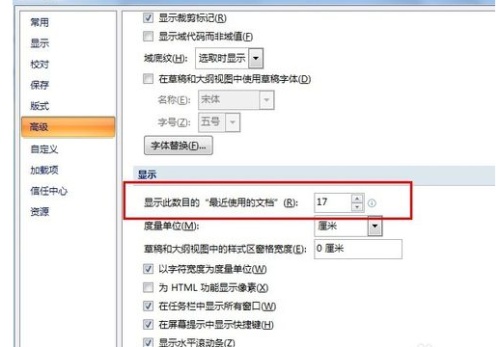word怎么调整纸张的尺寸大小?(word中如何调整纸张大小)
2024-09-11
更新时间:2024-09-04 00:15:00作者:佚名

如果您word文档最近的打开数较多,而又不知道自己具体的哪篇文档存放的地方了,可以通过word最近文档处找到该文档,具体方法如下步骤。
打开任意一个word2007文档,点击最左上角处按钮。如图所示。

会出现最近打开的文档列表,默认情况下是按时间排的。
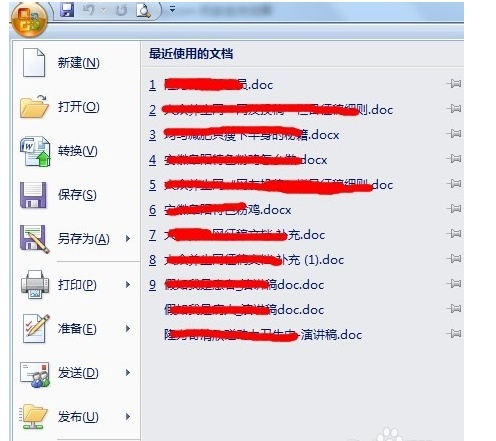
文档后面会有个小图钉按钮,点击它会把对应文档固定在列表中。即使最近文档数超过了默认展示的17个数量,被锁定的文档也会显示在最底层。
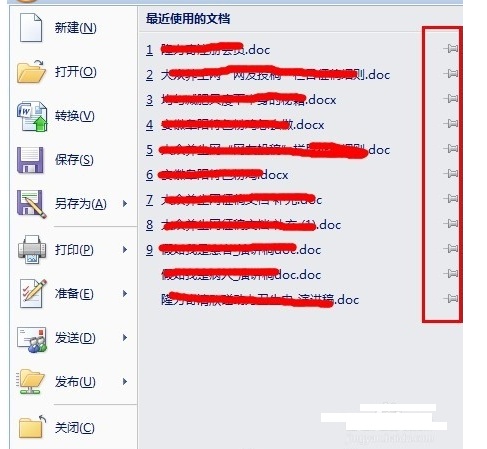
如果觉得默认展示的17个文档数太少,也可以修改其数量,点击“word选项”—“高级”,在显示一栏中进行修改。